Produire des attestations
Avis
Les étapes suivantes doivent avoir été effectuées préalablement par l'agent de gestion des formations pour être en mesure de produire les attestations pour un ou plusieurs participants:
- Étape 1: Ajouter les gabarits d’attestation de participation et de réussite d'une unité administrative (administrateur d'unité seulement)
- Étape 2: Activer les modes d’évaluation au niveau de la formation
- Étape 3: Associer les gabarits aux clientèles dans les groupes ou les cohortes
- Étape 4: Attribuer un niveau de participation et/ou un résultat aux participants
Activer la production automatique des attestations (ENA2 seulement)
Avis
Cette fonctionnalité est seulement disponible pour les sites de formation ENA2 dont le mode d'évaluation automatique a été préalablement activé.
Pour les participants qui auront complété tous les questionnaires obligatoires pour l'évaluation de la participation et/ou de la réussite, une mention confirmant que la formation a été complétée s'affichera dans le haut de la liste des modules dans le site de formation ENA2.

Chaque participant obtiendra automatiquement par la suite une attestation de participation et/ou de réussite, tout dépendamment de ce qui a été paramétré auparavant à cet effet dans la section Attestations dans la fiche du groupe ou de la cohorte. Pour plus d'information, consultez la section Accéder à mes attestations dans la section Apprenant.
Si l'agent de gestion procède à l'évaluation manuellement d'un participant dans la fiche de ce participant, son attestation de participation et/ou de réussite devra également être produite manuellement.
Accédez à la fiche du groupe ou à la fiche de la cohorte.
Cliquez sur Groupe, puis sur Attestations.

Cliquez sur l'icône de crayon ![]() de la section concernée (Attestation de participation ou Attestation de réussite) correspondant à la clientèle ciblée.
de la section concernée (Attestation de participation ou Attestation de réussite) correspondant à la clientèle ciblée.
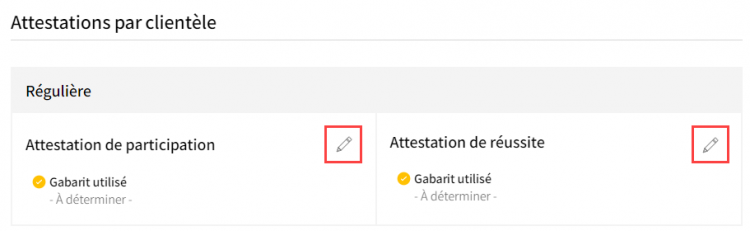
Une fenêtre s'ouvre.
Sélectionnez le gabarit d'attestation à l'aide du menu déroulant.
Activez le bouton à bascule Production automatique des attestations  .
.
Cliquez sur Enregistrer.
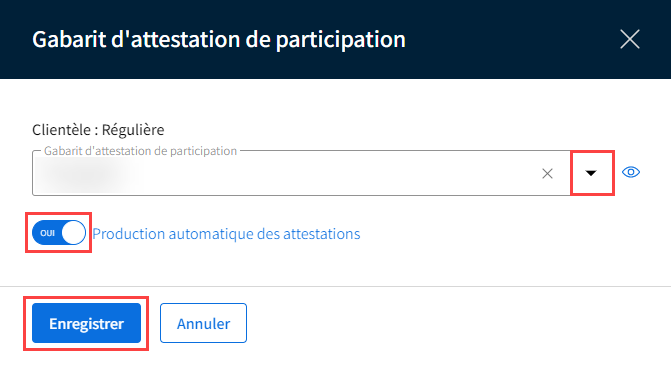
Vérifiez qu'un crochet vert et que la mention Production automatique des attestations ont été ajoutées dans la clientèle concernée.
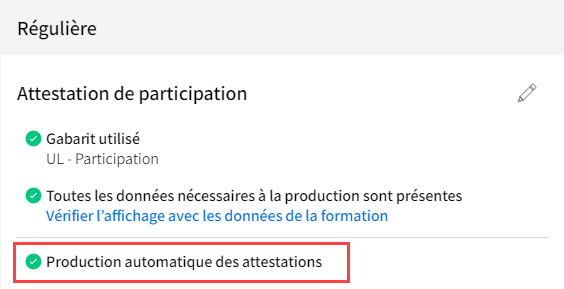
Dans le cas où du contenu relié aux variables intégrées dans les gabarits n'aurait pas été saisi dans la fiche de la formation ou la fiche du groupe, un message d'avertissement s'affichera à cet endroit pour informer l'agent de gestion des données manquantes.
La production automatique des attestations ne pourra pas être effectuée puisque la saisie des données manquantes est requise.
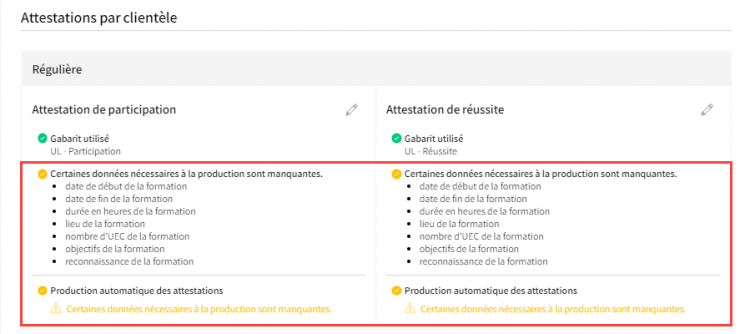
Produire des attestations de participation ou de réussite en lot
En effectuant la production d'attestations en lot pour les participants dans la ou les clientèles du groupe ou de la cohorte concerné:
- Les participants ayant obtenu une mention Satisfaisante (participation) recevront une attestation de participation.
- Les participants ayant obtenu une mention Insatisfaisante (participation) ne recevront pas d’attestation de participation.
- Les participants qui avaient obtenu la mention Succès (résultat) recevront une attestation de réussite.
- Les participants qui avaient obtenu la mention Échec (résultat) ne recevront pas d'attestation de réussite.
- Les participants non évalués ne recevront aucune attestation.
Cliquez sur le menu d’options ![]() .
.
Cliquez sur l'une des deux options suivantes selon votre besoin:
- Produire l’attestation de participation des participants évalués
- Produire l’attestation de réussite des participants évalués
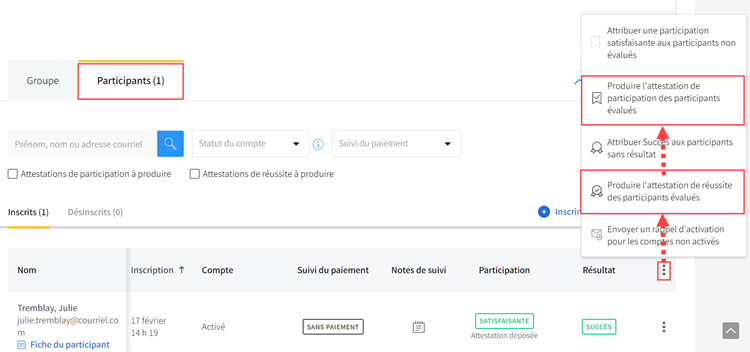
La fenêtre Produire les attestations de participation s’ouvre.
Cochez la ou les cases appropriées dans la sous-section Clientèles.
Cliquez sur Continuer.
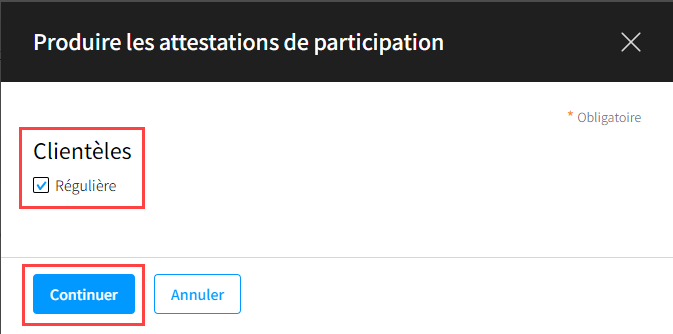
Au début du processus de production des attestations en lot, le système effectuera une vérification des éléments suivants:
- Des variables intégrées dans le gabarit d'attestation.
- Des informations saisies dans les champs en lien avec celles-ci dans la fiche de la formation.
- Des informations saisies dans les champs en lien avec celles-ci dans la fiche du ou des groupes.
Si un ou plusieurs des éléments sont manquants, le message d’avertissement apparaîtra pour que l’agent de gestion complète la saisie dans les champs appropriés dans l'outil de gestion de la formation.
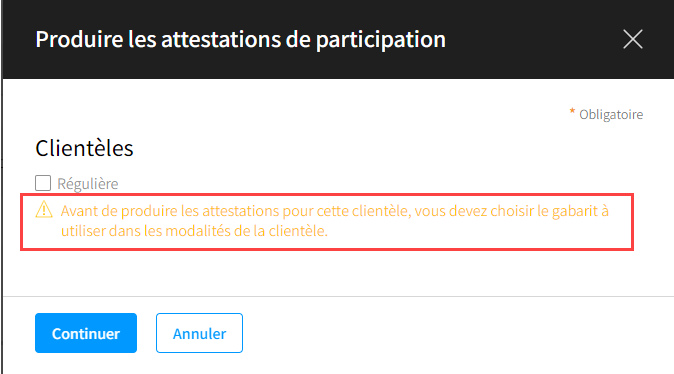
Cochez la case Oui si vous désirez recevoir un courriel automatisé de Brio qui vous avisera lorsque l’opération de production des attestations sera terminée.
Cliquez sur Produire.
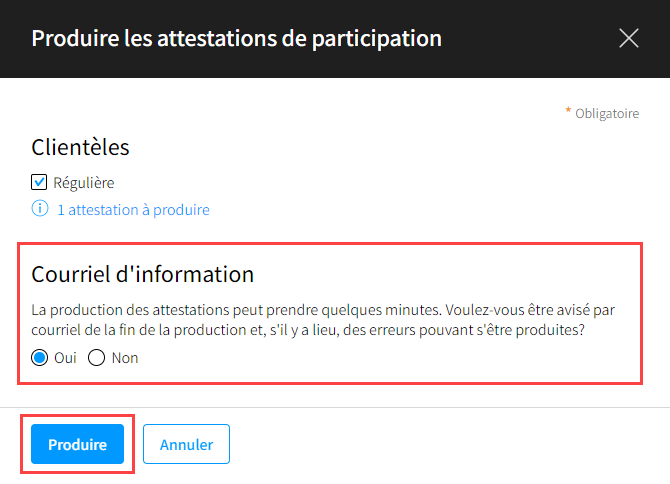
Lorsque l'agent de gestion des formations appuiera sur le bouton Produire:
- La mention Attestation déposée s'ajoutera sur la ligne des participants concernés dans la liste des participants du groupe ou de la cohorte qui ont reçu une attestation.
- L’attestation de participation ou de réussite sera déposée au format PDF dans la section Mon Parcours dans l'espace Brio du participant.
- Le participant recevra un courriel automatisé de Brio l’avisant du dépôt et de la possibilité de consulter son attestation en accédant à son compte Brio.
- Le participant pourra télécharger le fichier PDF et l'imprimer.
- L'attestation PDF est conservée en tout temps dans le dossier du participant pour permettre aux agents de gestion des formations de l'unité administrative responsable de la formation de la consulter ultérieurement.
L’opération pour la production des attestations en lot peut prendre quelques minutes tout dépendamment du nombre de participants.
L’agent de gestion des formations recevra le courriel automatisé de Brio ci-bas l’avisant que le processus est terminé et que les attestations ont été déposées dans la section Mon parcours dans l'espace Brio de chaque participant.
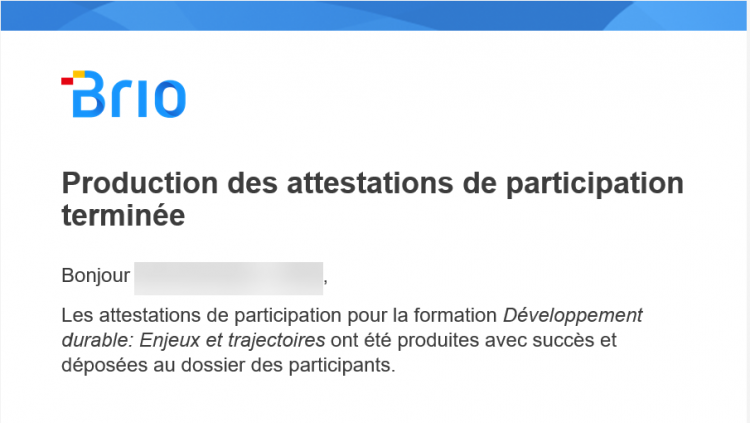
Avis
Lorsque la case Courriel d'information est cochée, advenant le cas où une erreur se produirait durant le processus de production des attestations qui empêcherait d’émettre les attestations aux participants, en totalité ou en partie, l’agent de gestion des formations en sera avisé avec le courriel ci-bas.
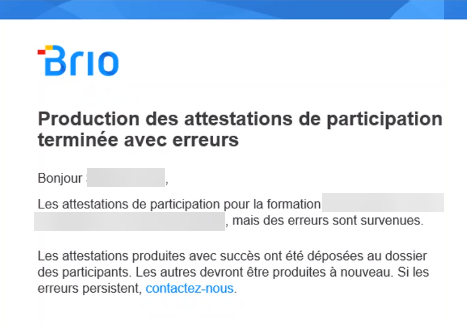
Il pourra ainsi accéder à la liste des participants du groupe ou de la cohorte pour vérifier le nombre de participants ayant reçu ou non une attestation et recommencer l’opération pour compléter le processus.
Si une attestation de participation et/ou de réussite a déjà été émise auparavant à un ou plusieurs participants, elle demeurera intacte dans la section Mes formations de leur espace Brio. Elle ne sera donc pas remplacée par une nouvelle attestation.
Produire une attestation de participation ou de réussite manuellement pour un participant
Accédez à la fiche du participant.
Cliquez sur l’onglet Participation et résultat.
Cliquez sur Produire l’attestation.
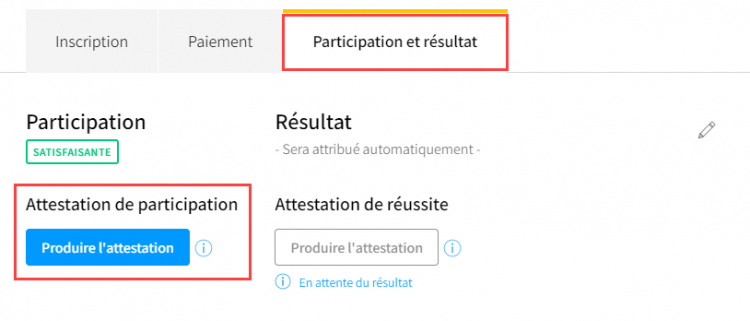
Avis
Il est impossible de produire une attestation dans le cas d’une participation évaluée insatisfaisante ou d'un échec (résultat).
Cliquez sur le fichier PDF pour voir l’attestation contenant les données du participant et de la formation.
Cliquez sur Déposer au dossier.
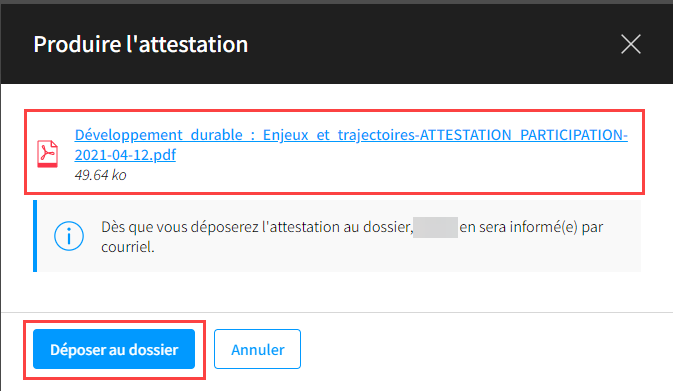
Lorsque l'agent de gestion des formations appuiera sur Déposer au dossier:
- La mention Attestation déposée s'ajoutera sur la ligne du participant concerné dans la liste des participants du groupe ou de la cohorte qui ont reçu une attestation.
- L’attestation de participation ou de réussite sera déposée au format PDF dans la section Mon Parcours dans l'espace Brio du participant.
- Le participant recevra un courriel automatisé de Brio l’avisant du dépôt et de la possibilité de consulter son attestation en accédant à son compte Brio.
- Le participant pourra télécharger le fichier PDF et l'imprimer.
- L'attestation PDF est conservée en tout temps dans le dossier du participant pour permettre aux agents de gestion des formations de l'unité administrative responsable de la formation de la consulter ultérieurement.
Produire une nouvelle attestation
Réalisez toutes les étapes énumérées dans la procédure Supprimer une attestation émise.
Cliquez sur Produire une nouvelle attestation.
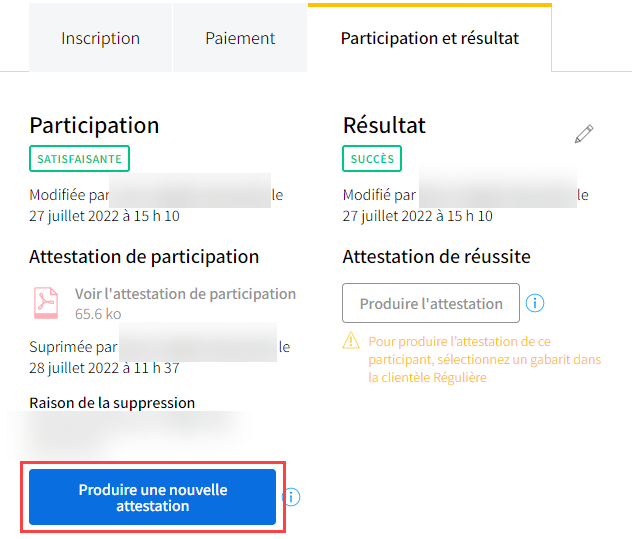
Cliquez sur le fichier PDF pour voir l’attestation contenant les données du participant et de la formation.
Cliquez sur Déposer au dossier.
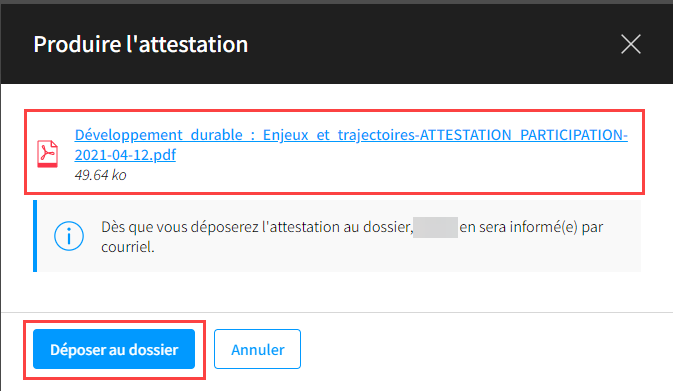
Information
La section Suivi des groupes permet d’obtenir une vue d’ensemble et un accès plus direct aux groupes souhaités et d'ainsi produire les attestations plus efficacement.
Consultez Sélectionner un groupe à suivre.

